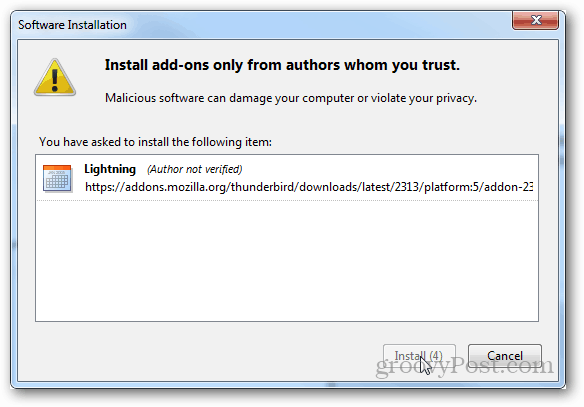Come disabilitare il controllo di compatibilità del componente aggiuntivo Thunderbird
E Mail Thunderbird / / March 19, 2020
Il controllo della compatibilità di Thunderbird di Mozilla può impedire l'installazione dei componenti aggiuntivi. È possibile disabilitarlo per consentire ai componenti aggiuntivi di ignorare questa protezione.
Mentre potrebbe proteggere gli utenti da errori fatali dovuti a plug-in incompatibili, la funzione di controllo della compatibilità del componente aggiuntivo di Thunderbird può anche essere un grande fastidio. In particolare, se stai eseguendo il canale Beta di Thunderbird, quasi tutti i componenti aggiuntivi solleveranno questo problema e non potrà installare.
A volte puoi forzare manualmente il plugin usando il pulsante "Installa comunque", ma nella mia esperienza quel pulsante raramente funziona. Il modo migliore per aggirare il problema è disabilitare completamente il controllo di compatibilità, ed ecco come farlo.
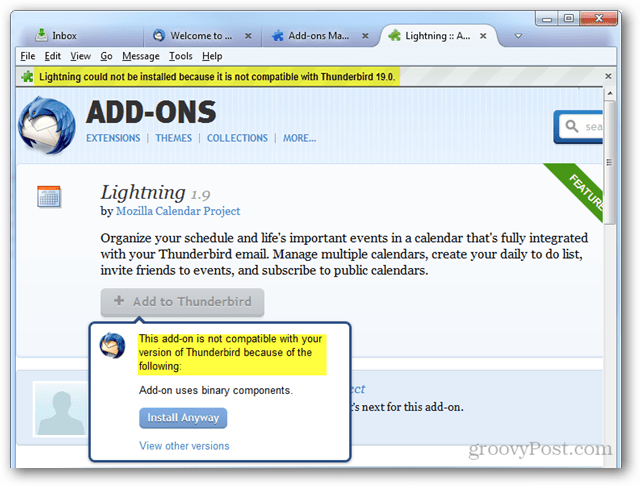
Innanzitutto, devi conoscere il numero esatto di versione di Thunderbird che hai installato. Questo può essere trovato aprendo il Aiuto> UNdi Thunderbird menù. Sotto il titolo in grassetto di Thunderbird ci sarà il numero di versione, al momento della stesura di questo il canale beta era attualmente nella versione 19.0. È necessario registrare l'intero "19,0", non solo 19.
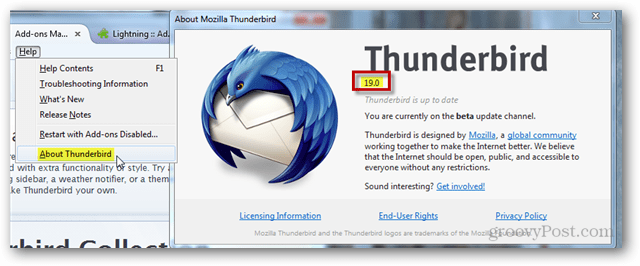
Quindi aprire il Tmenu ools e fare clic Opzioni ...
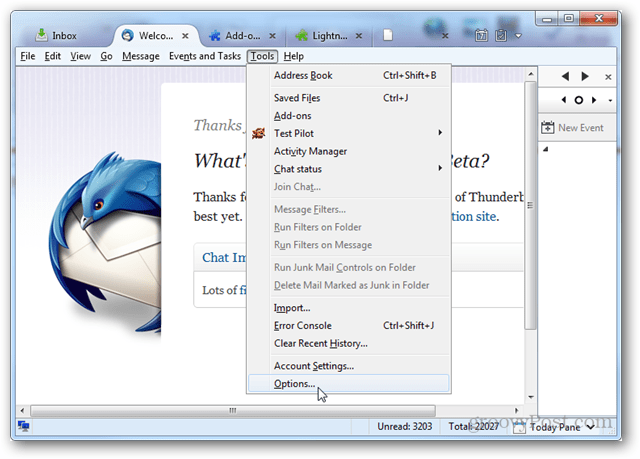
Nel Avanzate> Generale scheda delle opzioni, fai clic su "Config Editor... ".
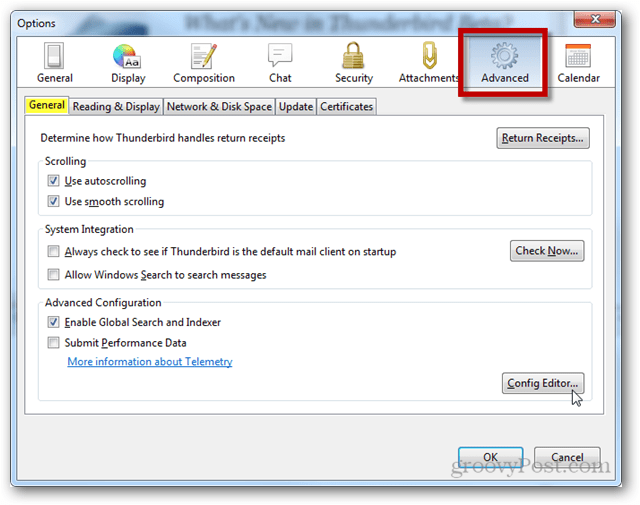
Si aprirà una finestra about: config con un avviso di garanzia. L'intero contratto di garanzia è solo per divertimento (non c'è davvero una garanzia), quindi fai clic su "Starò attento, lo prometto!" per continuare.
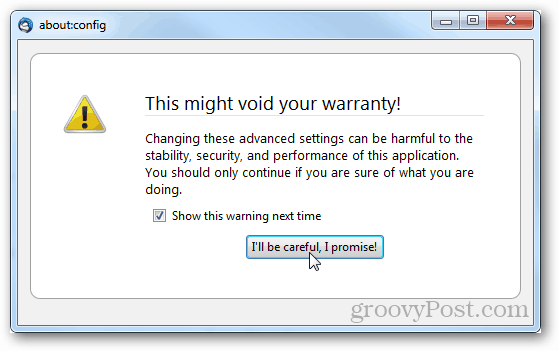
La preferenza di cui hai bisogno non esiste ancora, quindi dovrai crearla. Fare clic con il pulsante destro del mouse su un'area vuota o sulla casella Nome preferenza, quindi selezionare New > Boolean.
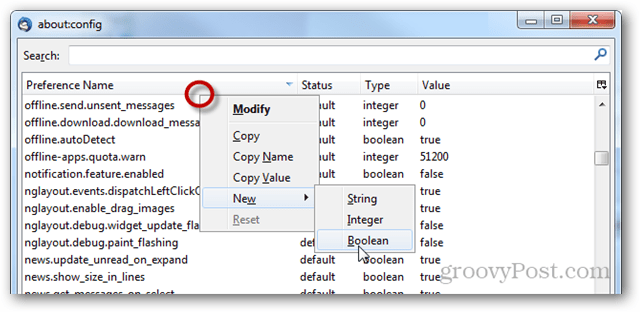
Nella casella del valore booleano vuoto Digitare il codice seguente, con la versione esatta sostituita dai segni #. Se la versione ha un ".0" o ".1" dopo, assicurati di includerla.
- extensions.checkCompatibility. #. #
Ad esempio, sto eseguendo la versione del canale beta 19.0, quindi inserisco:
- extensions.checkCompatibility.19.0
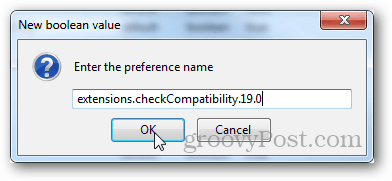
Quindi fai clic con il pulsante destro del mouse sulla preferenza appena creata e seleziona Toggle in modo che il valore sia impostato su false. Fatto!
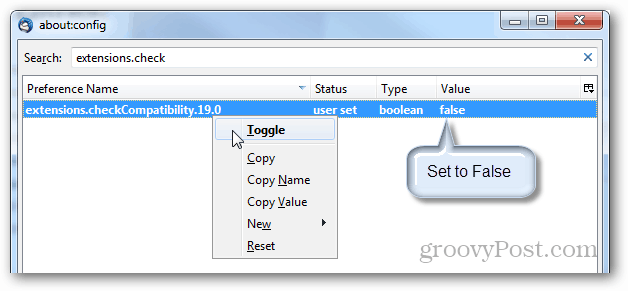
Ora puoi installare qualsiasi componente aggiuntivo che desideri indipendentemente dall'incompatibilità della versione. Ciò non significa che tutti i plug-in funzioneranno con la tua versione attuale, ma è probabile che la maggior parte di essi funzionerà.